Heim >Software-Tutorial >Computer Software >So lösen Sie das Problem des Rauschens bei der EV-Bildschirmaufnahme. So beseitigen Sie das Rauschen bei der EV-Bildschirmaufnahme.
So lösen Sie das Problem des Rauschens bei der EV-Bildschirmaufnahme. So beseitigen Sie das Rauschen bei der EV-Bildschirmaufnahme.
- 王林Original
- 2024-08-26 18:07:38665Durchsuche
Wie kann das Problem des Rauschens bei der Aufnahme von EV-Bildschirmen gelöst werden? Es gibt viele Probleme mit Rauschen beim Aufzeichnen des Computerbildschirms. Benutzer können die Mikrofon- und Audioeinstellungen überprüfen oder direkt ein externes Mikrofon verwenden. Lassen Sie uns als Nächstes die EV-Bildschirmaufzeichnung im Detail vorstellen. Wie eliminiere ich Rauschen bei der EV-Bildschirmaufnahme?
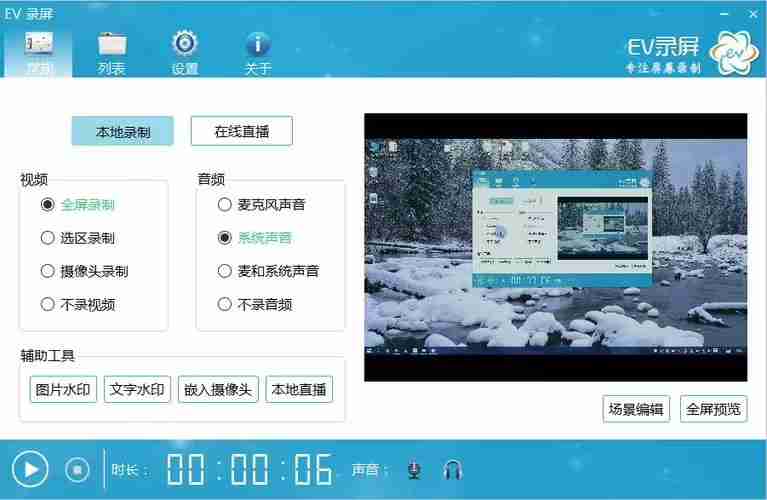
- Stellen Sie sicher, dass das Mikrofon richtig angeschlossen und auf das entsprechende Eingabegerät eingestellt ist.
- Passen Sie die Mikrofonlautstärke sowie die Audioeinstellungen des Windows-Systems und der Anwendung an Ihre Bedürfnisse an.
-
Verwenden Sie ein externes Mikrofon: Verbessern Sie Ihre Klangqualität Bei Videoanrufen, Podcast-Aufnahmen oder der Erstellung von Inhalten reicht das eingebaute Mikrofon einfach nicht aus. An dieser Stelle ist die Verwendung eines externen Mikrofons eine gute Option, um die Klangqualität zu verbessern. Der PHP-Editor Xigua bietet Ihnen eine Anleitung zur Verwendung eines externen Mikrofons zur Verbesserung der Klangqualität. In diesem Artikel werden verschiedene Arten von Mikrofonen, Verbindungstipps, Audio-Setup und Fehlerbehebung behandelt, damit Sie einen klaren und gleichmäßigen Klang erhalten. Lesen Sie diesen Artikel, um die Erkenntnisse zu erhalten, die Sie zur Verbesserung Ihres Audioerlebnisses benötigen.
- Wenn das eingebaute Mikrofon von schlechter Qualität oder defekt ist, verwenden Sie ein externes Mikrofon, um die Audioqualität zu verbessern.
- Schließen Sie zum Testen ein hochwertiges USB-Mikrofon oder Headset an.
-
Passen Sie die Aufnahmeumgebung an:
- Nehmen Sie in einer ruhigen Umgebung auf, um Hintergrundgeräusche zu vermeiden.
- Schalten Sie den Fernseher, die Lautsprecher und andere geräuscherzeugende Geräte aus.
-
Treiber aktualisieren oder neu installieren:
- Veraltete oder beschädigte Soundkartentreiber können zu Geräuschproblemen führen.
- Versuchen Sie, den neuesten Soundkartentreiber zu aktualisieren oder neu zu installieren, um das Problem zu lösen.
-
Audiofilter verwenden:
- Verwenden Sie eine Audiofiltersoftware, um Rauschen und Störgeräusche aus Aufnahmen zu entfernen.
- Eine solche Software kann dabei helfen, unnötiges Rauschen bei Aufnahmen zu reduzieren.
-
Probieren Sie eine andere Bildschirmaufzeichnungssoftware aus:
- Wenn bei der häufig verwendeten Bildschirmaufzeichnungssoftware ein Geräuschproblem auftritt, versuchen Sie es mit einer anderen Bildschirmaufzeichnungssoftware, um festzustellen, ob das Problem weiterhin besteht.
- Das Konvertieren von Bildschirmaufzeichnungssoftware kann manchmal bestimmte Audioprobleme lösen.
Das obige ist der detaillierte Inhalt vonSo lösen Sie das Problem des Rauschens bei der EV-Bildschirmaufnahme. So beseitigen Sie das Rauschen bei der EV-Bildschirmaufnahme.. Für weitere Informationen folgen Sie bitte anderen verwandten Artikeln auf der PHP chinesischen Website!
In Verbindung stehende Artikel
Mehr sehen- So zeigen Sie versteckte Spiele auf Steam an
- Wie verwende ich geeignete Software, um DLL-Dateien auf einem Win10-Computer zu öffnen?
- So legen Sie das gespeicherte Kontokennwort fest und zeigen das gespeicherte Benutzerkontokennwort im 360-Browser an
- So markieren Sie mit CAD alle Maße mit einem Klick
- So brechen Sie den automatischen Randsprung des IE ab

